Все способы:
Если вы захотели приобрести какое-либо приложение или игру в Google Play, можете сделать это несколькими способами. Самый простой и удобный — покупка чего-либо через дебетовую или кредитную карту. Для того чтобы это сделать, предварительно нужно добавить ее в Гугл Плей.
Добавление карты в Плей Маркет
Решить озвученную задачу Google Play Маркет можно буквально за несколько минут, если следовать инструкции. Использовать для этого можно либо Android-устройство, либо ПК.
Способ 1: Android
Добавить способ оплаты с помощью смартфона можно двумя различными путями, которые имеют небольшие отличия.
Вариант 1: Настройки Маркета
- Откройте официальное приложение Google Play Маркет на вашем смартфоне.
- В левом верхнем углу находится кнопка меню в виде трёх полосок — нажмите на неё.
- В появившемся окне вы сможете увидеть надпись «Способы оплаты». Привязка карты проходит именно через этот пункт, а не через настройки, как это обычно бывает, поэтому просто тапните на него.
- На данном этапе вы перейдёте к следующему окну, где сможете выбрать способ, который поможет покупать желаемые приложения. Нажмите на пункт «Добавить банковскую карту».
- Здесь вам потребуется ввести данные своей карты: номер, срок действия платёжного средства и CVC код. Стоит отметить, что добавить можно только карты «American Express», «MasterCard» и «Visa». После ввода этих сведений, заполните другие обязательные поля: имя, страна проживания, адрес, область и индекс. Затем тапните на кнопку «Сохранить» и подождите несколько секунд.
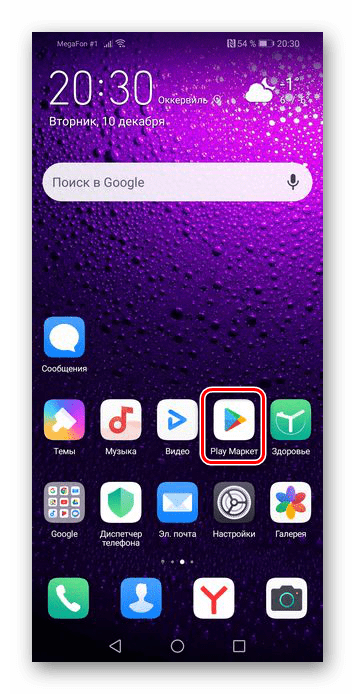
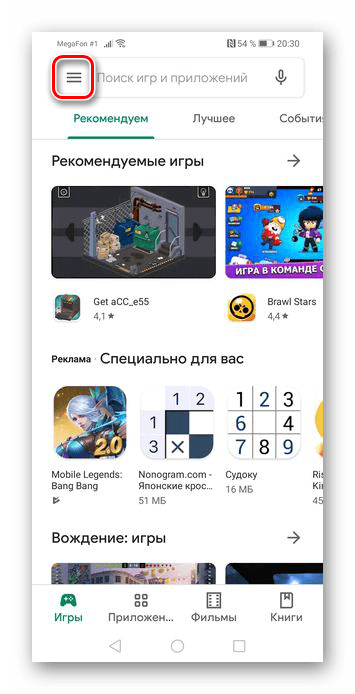
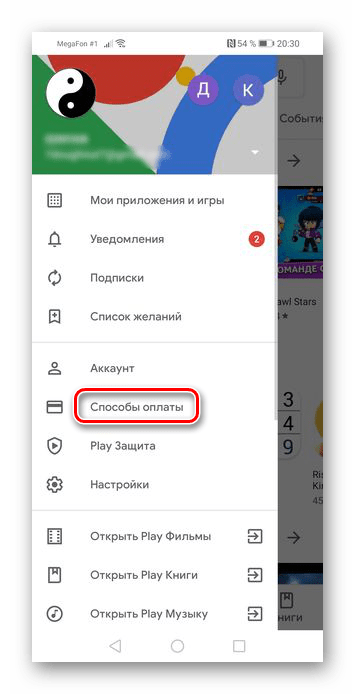
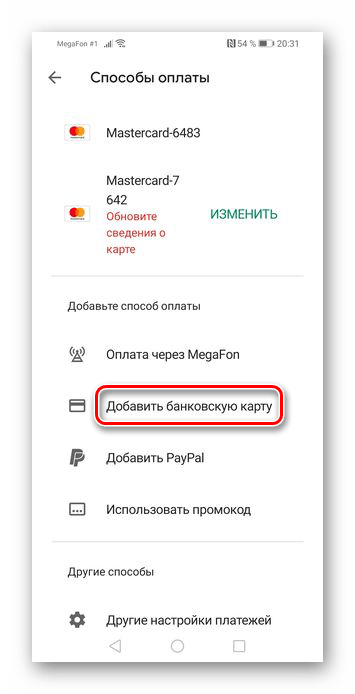

Вариант 2: Страница приложения
Еще один способ добавления карты в Плей Маркет заключается в непосредственной попытке покупки приложения. Выполняется он несколько быстрее, чем рассмотренный выше.
- Как и в первом пункте предыдущего способа, зайдите в Google Play Маркет, а далее перейдите к приложению, которое вы хотите купить. Нажмите на цену, указанную над его скриншотами.
- В появившемся окне, тапните на кнопку «Продолжить».
- Из четырёх доступных вариантов выберите «Добавить банковскую карту».
- Укажите свои данные в специальных полях, то есть выполните те же действия, которые были описаны в последнем пункте предыдущей части статьи, после чего нажмите кнопку «Сохранить».
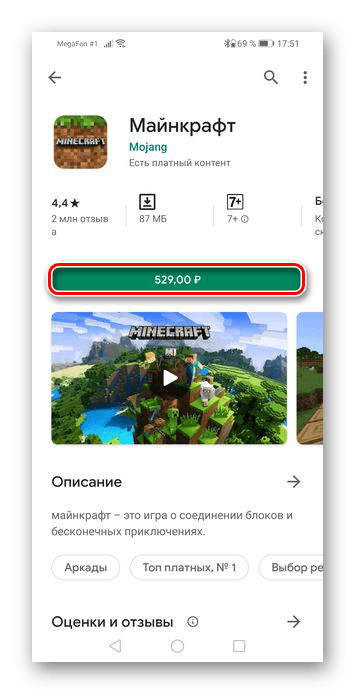
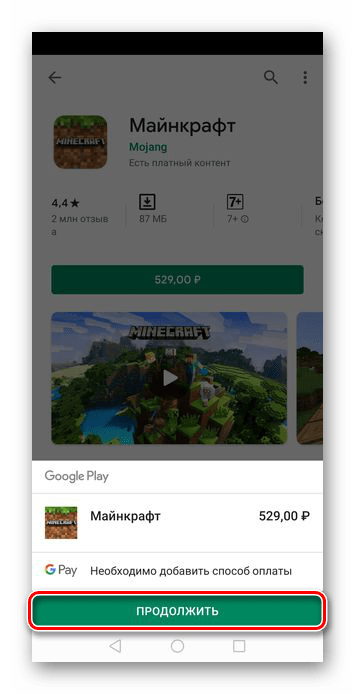
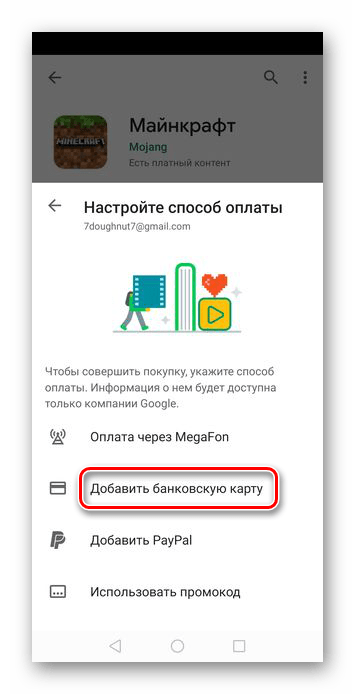
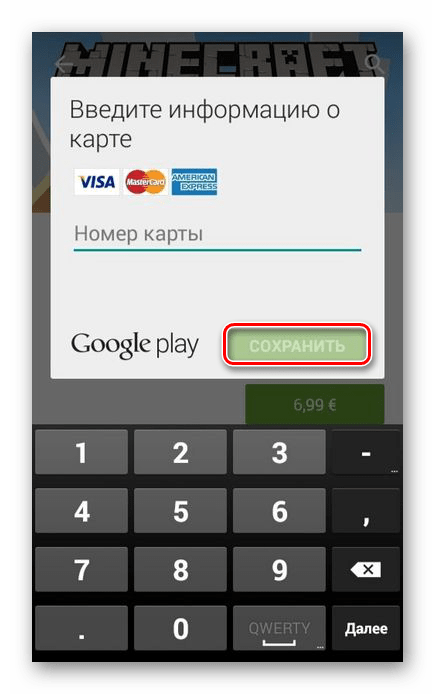
Способ 2: Браузер на ПК
Если по какой-то причине вы не можете воспользоваться смартфоном, привязать карту к аккаунту можно и через браузер на ПК. Процедура, по сравнению с Android, мало чем отличается, только немного изменилась последовательность действий.
Вариант 1: Настройки Маркета
Для данного способа можно выбрать любой браузер, так как это совсем не повлияет на процесс и, соответственно, на результат.
Главная страница Гугл Плей Маркета
- Используя ссылку выше, зайдите на официальный сайт Google Play Маркет через браузер и кликните на кнопку «Способы оплаты», которая находится на вкладке слева.
Подробнее: Вход в Google Play Маркет через компьютер
- Нажмите на первый пункт из трёх предложенных — «Добавить банковскую карту».
- Введите информацию о карте и о себе, после чего кликните «Сохранить».
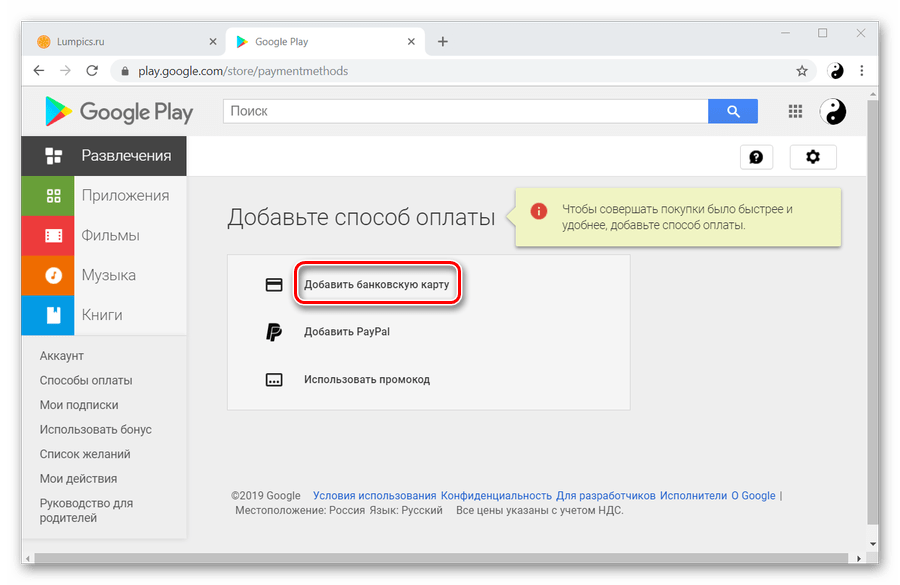
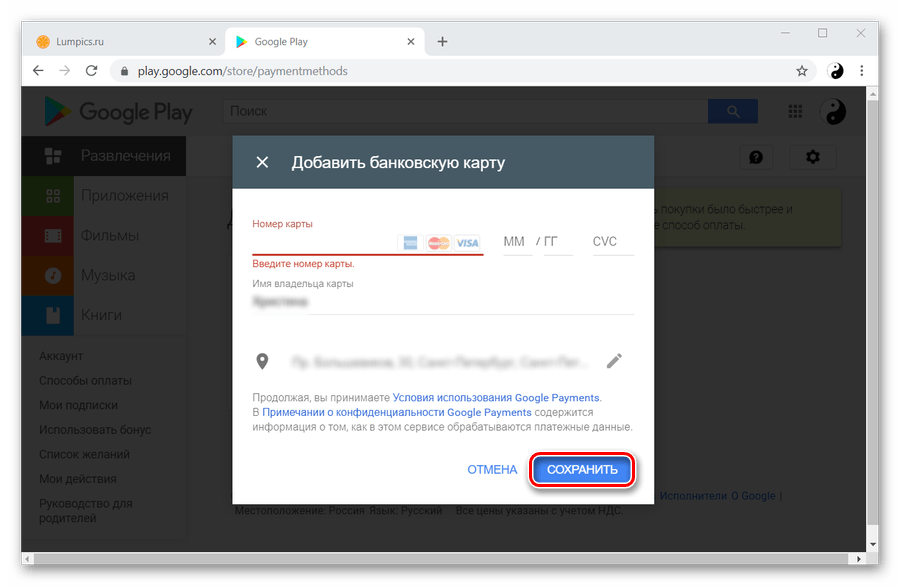
Вариант 2: Страница приложения
Отличием данного способа от аналогичного на Android является наличие в первом дополнительного пункта. Остальное же никак не изменилось.
- Перейдите на сайт Play Маркет и выберите желаемое платное приложение. Кликните на кнопку «Купить за …».
- В этом окне вам понадобится выбрать активное устройство, на которое и будет установлено приложение. После этого нажмите «Продолжить».
Подробнее: Как добавить устройство в Play Маркет
- Кликните на надпись «Добавить банковскую карту».
- Впишите данные карты аналогично тому, как это делалось в прошлых способах.
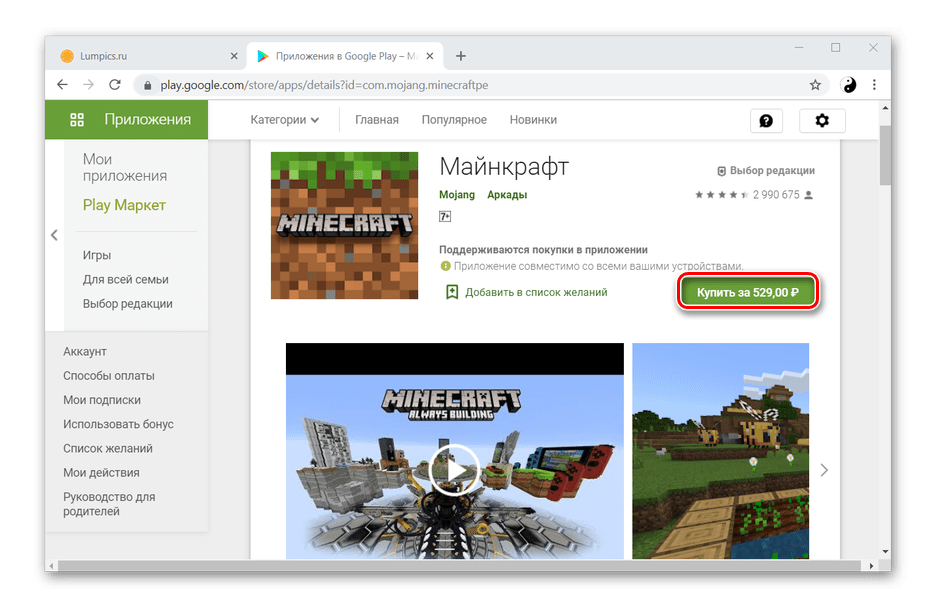

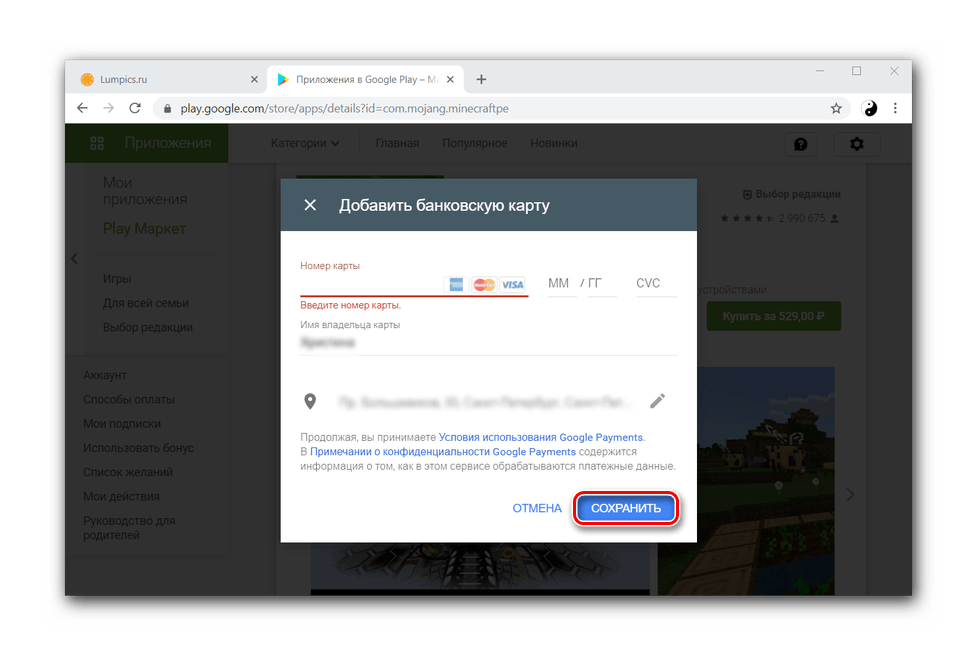
Читайте также: Удаление способа оплаты в Google Play Маркете
Таким образом, мы с вами убедились, что привязать карту к своему аккаунту Google Play действительно легко и это не занимает много времени.
 Наша группа в TelegramПолезные советы и помощь
Наша группа в TelegramПолезные советы и помощь
 lumpics.ru
lumpics.ru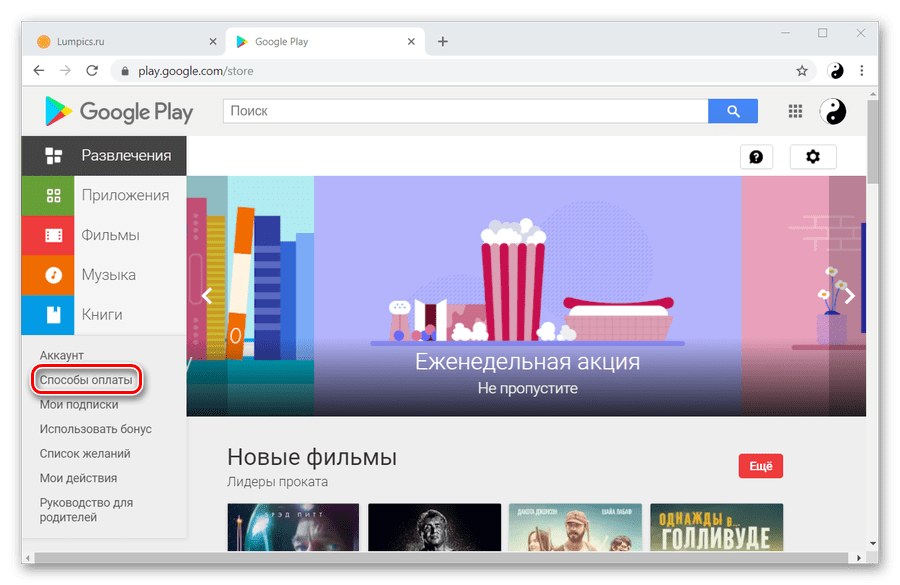





Мне нужны данные что вписать
Привет. Я хочу добавить карту. Проблема в том что я живу в Таджикистане а карту получил из России. Я не живу в квартиру. И какой адрес мне добавить. И индекс от Таджикистана или России. Пожалуйста помогите.
Здравствуйте. Указывайте свой реальный адрес проживания, в том числе и индекс. Если живете не в квартире, а в доме, просто пишите номер дома после названия улицы.